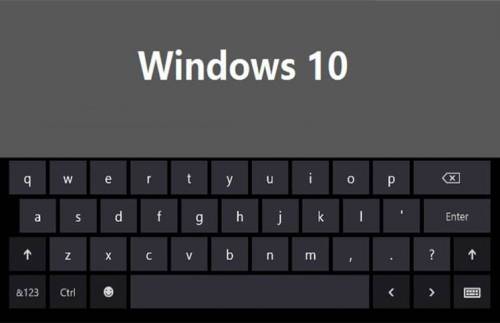Líderes
-
em todas áreas
- Todas Áreas
- Tutoriais
- Comentários do tutorial
- Análises de Tutoriais
- Artigos
- Notícias
- Comentários em Notícia
- Análises
- Comentários em Análise
- Arquivos
- Comentários
- Análise do Arquivo
- Eventos
- Comentários de Evento
- Análises de Eventos
- Postagens
- Comentários
- Tópicos
- Posts
- Atualizações de Status
- Respostas em Status
-
Data Específica
-
Sempre
Maio 18 2018 - Outubro 28 2024
-
Ano
Outubro 28 2023 - Outubro 28 2024
-
Mês
Setembro 28 2024 - Outubro 28 2024
-
Semana
Outubro 21 2024 - Outubro 28 2024
-
Hoje
Outubro 28 2024
-
Data Específica
01-08-2018 - 01-08-2018
-
Sempre
Conteúdo Popular
Exibindo conteúdo com a maior reputação em 01-08-2018 em todas áreas
-
A Estrada para Battlefield™ V, passará por distribuições de prêmios e recompensas por simplesmente jogar Battlefield™ 1 e Battlefield 4™, entrou na Fase 3. Agora os jogadores podem obter uma expansão gratuita* de Battlefield 1 e de Battlefield 4 até 6 de agosto de 2018. Haverá recompensas através de um sistema de progressão semanal, com mais conteúdo de jogo para Battlefield 1 e a oportunidade de desbloquear itens a serem usados em Battlefield V quando o jogo for lançado em outubro. O foco da Fase 3 é destruição — capturada em 5 mapas da expansão Battlefield 1 Apocalypse, baseadas nas batalhas mais brutais da Primeira Guerra. A tranquila e pacífica vila de Paschendale foi pulverizada por armas criadas para terminar a guerra rápido. O mapa de Paschendale, focado em infantaria, oferece cobertura e redes de trincheira, casas arruinadas e crateras. Na mesma linha, os prósperos campos de trigo de Somme agora foram transformados em cinzas por uma tempestade de aço. Embarque em uma guerra aberta no mapa do Rio Somme com batalhas de trincheira de homem contra máquina. A expansão deixa o jogador equipar um variado leque de armas, dispositivos e aeronaves, como a brutal Garrafa Quebrada, lança-foguetes AA e fuzil automático Howell. Acesse a página do Battlefield 1 Apocalypse para ver as informações completas. Para resgatar a sua cópia, acesse seu ORIGIN e reserve a DLC.2 pontos
-
O windows 10 trouxe com seu layout uma série de combinações de comandos que facilitam o uso e diminui o uso direto do mouse. Separamos os mais utilizados somado aos atalhos que consideramos mais úteis, além do mais utilizado "ALT+TAB" rs, Copiar, colar e outros atalhos gerais; Pressione estas teclas Para fazer isto Ctrl + X Recortar o item selecionado Ctrl + C (ou Ctrl + Insert) Copiar o item selecionado Ctrl + V (ou Shift + Insert) Colar o item selecionado Ctrl + Z Desfazer uma ação Alt + Tab Alternar aplicativos abertos Alt+F4 Fechar o item ativo ou sair do aplicativo ativo Tecla do logotipo do Windows + L Bloquear seu computador Tecla do logotipo do Windows + D Exibir e ocultar a área de trabalho F2 Renomear o item selecionado F3 Procurar um arquivo ou uma pasta no Explorador de Arquivos F4 Exibir a lista da barra de endereços no Explorador de Arquivos F5 Atualizar a janela ativa F6 Percorrer elementos da tela de uma janela ou da área de trabalho F10 Ativar a barra de menus no aplicativo ativo Alt + F8 Mostrar sua senha na tela de credenciais Alt + Esc Percorrer itens na ordem em que foram abertos Alt + letra sublinhada Executar o comando referente a essa letra Alt + Enter Exibir propriedades do item selecionado Alt + Barra de espaço Abrir o menu de atalho da janela ativa Alt + Seta para a esquerda Voltar Alt + Seta para a direita Avançar Alt + Page Up Mover uma tela para cima Alt + Page Down Mover uma tela para baixo Ctrl + F4 Fechar o documento ativo (em aplicativos que sejam de tela inteira e permitam vários documentos abertos ao mesmo tempo) Ctrl + A Selecionar todos os itens em um documento ou em uma janela Ctrl + D (ou Delete) Excluir o item selecionado e movê-lo para a Lixeira Ctrl + R (ou F5) Atualizar a janela ativa Ctrl + Y Refazer uma ação Ctrl + Seta para a direita Mover o cursor para o início da próxima palavra Ctrl + Seta para a esquerda Mover o cursor para o início da palavra anterior Ctrl + Seta para baixo Mover o cursor para o início do próximo parágrafo Ctrl + Seta para cima Mover o cursor para o início do parágrafo anterior Ctrl + Alt + Tab Usar as teclas de direção para alternar entre todos os aplicativos abertos Alt + Shift + teclas de direção Quando um grupo ou bloco está em foco no menu Iniciar, movê-lo na direção especificada Ctrl + Shift + teclas de direção Quando um bloco estiver em foco no menu Iniciar, mova-o para outro bloco para criar uma pasta Ctrl + teclas de direção Redimensionar o menu Iniciar quando ele estiver aberto Ctrl + tecla de direção (para ir até um item) + Barra de espaço Selecionar vários itens separadamente em uma janela ou na área de trabalho Ctrl + Shift com uma tecla de direção Selecionar um bloco de texto Ctrl + Esc Abrir Iniciar Ctrl + Shift + Esc Abrir o Gerenciador de Tarefas Ctrl + Shift Mudar o layout do teclado quando houver vários layouts de teclado disponíveis Ctrl + Barra de espaço Ativar ou desativar o IME do idioma chinês Shift+F10 Exibir o menu de atalho do item selecionado Shift com qualquer tecla de direção Selecionar mais de um item em uma janela ou na área de trabalho, ou selecionar texto em um documento Shift + Delete Excluir o item selecionado sem movê-lo para a Lixeira primeiro Seta para a direita Abrir o próximo menu à direita ou abrir um submenu Seta para a esquerda Abrir o próximo menu à esquerda ou fechar um submenu Esc Parar ou encerrar a tarefa atual Listas de comandos + eficazes do windows 101 ponto
-
É possível trocar os navegadores sem perder seus sites favoritos, suas configurações podem incluir as seguintes informações: histórico de navegação página inicial padrão favoritos mecanismos de pesquisa padrão senhas salvas Veja como importar ou exportar os favoritos do Chrome. Referência: Windows 10, valido também para macOS ou Linux. Também é uma opção quando se migra para o navegador e deseja importar os favoritos de outro programa. Neste último caso, antes, é necessário exportar os favoritos do navegador de origem em formato HTML. Passo 1. Abra o menu do Chrome, vá em "Favoritos" e clique em "Gerenciador de favoritos"; Passo 2. Para importar favoritos, clique sobre o botão no canto superior direito da página e clique em "Importar favoritos"; Passo 3. Na janela que se abre, selecione o arquivo HTML com os favoritos que você quer importar e clique em "Abrir"; Passo 4. Caso queira exportar os seus favoritos, você deve clicar sobre o botão no canto superior direito da página e ir em "Exportar favoritos"; Passo 5. Por fim, selecione a pasta em que você quer salvar o arquivo HTML e clique em "Salvar". Feito! Use esse tutorial para aquela formatada rápida, e importe os favoritos de outro navegador para o Chrome.1 ponto
-
Tutoriais